CAD坐标标注插件要怎么用?
在我们日常工作中使用“CAD软件”时会遇到各种各样的问题,不管是新手还是老手都会遇到自己不知道的问题,比如“CAD坐标标注插件要怎么用?”,那么今天小编就讲解一下该问题吧!此教程共分为以下几个步骤,希望这个教程能帮助到各位小伙伴!
1、在网上下载好坐标标注插件ZBbz。
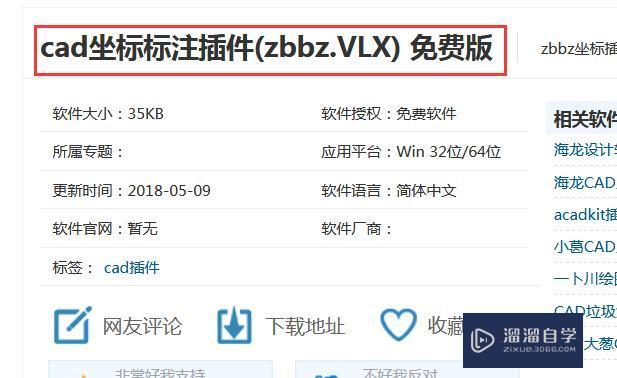
2、网上下载的坐标标注插件一般是“zip”格式,下载下来后先解压为“vlx”格式。如果不先进行解压在后面的加载过程中是找不到这个文件的。

3、把解压后的坐标标注插件复制到CAD的安装目录下的SUpport文件夹中。

4、不知道自己CAD安装路径的可以在桌面找到CAD图标单击右键在窗口下方选择“打开文件位置”,就可以直接去到CAD文件夹。

5、打开CAD在绘图状态下输入命令“appload”调出程序加载窗口。

6、然后在弹出的对话框中找到SUpport文件夹下的坐标标注插件点击加载,看到窗口左下角显示“已成功加载”后关闭窗口。

7、在CAD中随意绘制一个矩形,输入命令“ZBbz”回车,调出坐标标注设置窗口。坐标系选择“当前坐标”其余选项不变,点击确定。(这个窗口只有在第一次执行“ZBbz”命令时需要设置)

8、设置完坐标属性后在绘图区随意点击一个点,然后移动鼠标就可以看见该点的坐标标注。

以上内容使用到的电脑型号:联想(Lenovo)天逸510S;系统版本:Windows7;软件版本:CAD2007、ZBbz。
以上就是“CAD坐标标注插件要怎么用?”的全部内容了。小伙伴们可要用心学习哦!虽然刚开始接触CAD软件的时候会遇到很多不懂以及棘手的问题,但只要沉下心来先把基础打好,后续的学习过程就会顺利很多了。
如果小伙伴们还有其他关于CAD软件的问题,也可以来向咨询哦!最后,如果你觉得文章有用就请点赞或者评论吧!希望小编今天所介绍的内容能够为你带来有用的帮助!
- 上一篇:怎么提取CAD中的坐标?
- 下一篇:CAD怎样实现区域覆盖?
相关文章
- CAD中坐标怎样标注详细说明?
- CAD怎么引线标注?
- CAD坐标标注插件怎么用?
- CAD直径标注文字怎么设置成水平
- CAD如何倒立反转标注的数字
- 标注快捷键命令综合演练-溢流阀上盖设计(教你如何标注溢流阀上盖)
- 怎么放大CAD的标注点
- 怎么打断CAD标注线
- CAD如何更改默认的标注数字的大小
- CAD沉头符号代码怎么打出来(给标注文字添加沉头符号的方法)
- CAD如何将标注的数字显示成分数,分数怎么打出来
- CAD倾斜标注怎么用,标注文字如何旋转和倾斜?
- CAD标注完成后数字显示不出来(标注数字太小或只有一个框的解决方法)
- 将CAD标注的双箭头修改为单向箭头的方法
- 在CAD中如何快速标注尺寸
- 标注样式这样设置,可以让你的标注美观度提升3倍
- 如何修改CAD标注样式?
- 你可能不知道的CAD倾斜尺寸标注小技巧。
- 为什么CAD两个标注样式相同但不一样?修改标注样式没有变化?
- cad怎么标注尺寸?一分钟轻松标注
- CAD中一下标注出那个xy坐标的命令是什么?
- CAD中一下标注出那个xy坐标的命令是什么呀?
- CAD中如何标注坐标准确位置?
- 2007CAD怎样快速标注坐标?
- 怎么在CAD中进行坐标标注?
- CAD 标注里面怎么把标注两边的引线去掉啊?
- CAD 标注里面怎么把标注两边的引线全部去掉啊?
- CAD怎样在引线标注上面写字?
- CAD的引线标注怎么设置?
- CAD怎么用坐标标注插件快速进行坐标标注?
- CAD引线标注怎么修改颜色?
- CAD怎么利用坐标标注插件快速进行坐标标注啊?
- CAD怎么使用坐标标注插件快速进行坐标标注?
- CAD引线标注怎么设置?
- CAD中引线标注在哪里?
- CAD中如何使用引线标注?
- CAD中怎么引线标注?
- CAD怎么画出标注的引线与重引线?
- CAD标注公用指引线序号教程
- CAD的坐标标注插件怎么进行坐标标注?
- CAD怎么斜向标注、对齐标注?
- CAD怎样画弧形的引线标注?
- CAD中多重引线的标注文字怎么移到引线的上面?
- CAD多重引线怎么标注?
- CAD如何创建多重引线标注?
- CAD怎么标注多重引线?
- CAD怎么设置文本标注显示属性?
- CAD不用插件怎么给点标注坐标?
- CAD怎么标注斜线长度?CAD对齐标注技巧
- CAD多重标注怎么用?CAD多重标注方法步骤
- CAD标注文字怎么设置?CAD标注文字设置方法
- CAD怎么标注尺寸公差?CAD标注尺寸公差的方法步骤
- CAD标注重叠了怎么办?试试CAD标注打断!
- CAD标注小数如何自动四舍五入?CAD标注设置技巧
- 为什么CAD标注会自动跳到其他图层?
- 如何设置CAD标注自动避让?
- 为什么CAD标注是分散的?CAD标注分散的解决办法
- CAD标注箭头太小怎么办?CAD标注箭头太小解决办法
- CAD标注文字方向反了怎么办?CAD标注文字方向反了的解决办法


评论列表